家裡寬帶上網很多電腦用戶都是通過撥號的方式,每次開機後想要上網都需要先通過寬帶PPPoE撥號,雖然只是點點鼠標的操作,但每天都點這麼一下總還是覺得麻煩,能不能開機就自動聯網不再靠手工操作呢?作為現在的主流電腦基本都預裝Windows7系統,使用Win7電腦的過程中你會發現其聯網功能變得很簡單,並且還有疑難問題解答助手,用Win7電腦出現無法聯網的情況真的是很少。既然Windows7系統如此強大能不能讓它幫我們去完成自動撥號的過程呢?沒問題!小編現在就教給你。
依然是從Windows7桌面左下角處的開始菜單進入,在輸入框中輸入“ncpa.cpl”並回車打開Win7網絡連接控制窗口,鼠標右鍵點擊已經建立的寬帶連接,選擇“屬性”。
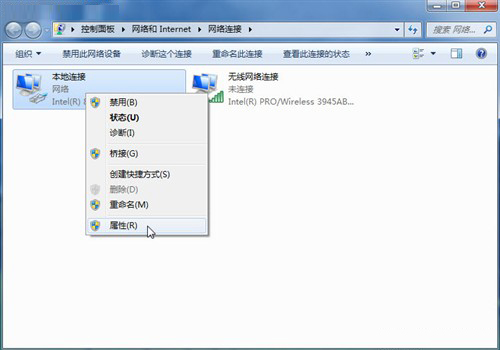
接下來在選項標簽中,確認窗口中的提示名稱,壓縮軟件、密碼和證書等選項前沒有被勾選,點擊確定。然後還是在寬帶連接這個圖標上使用鼠標右鍵點擊,選擇建立快捷方式。這時會看到Windows7系統提示:是否將快捷方式放在桌面上?請選擇“是”。
現在,關閉窗口返回Win7桌面,在剛剛新建的寬帶連接快捷方式圖標上用鼠標右鍵點擊,選擇復制。點擊Windows7桌面左下角的開始菜單,從“所有程序”中找到“啟動”文件夾,鼠標右鍵點擊該文件夾選擇“打開所有用戶”,此時在新打開的窗口中,隨意找個空白處點擊鼠標右鍵選“粘貼”,把我們上一步復制的快捷方式粘貼到該文件夾下。於是,當你下一次重啟Windows7電腦時就會發現可以自動撥號聯網了,你的Windows7系統夠聰明吧!
Windows7系統便捷的網絡管理功能成為了每一個電腦用戶最常用的功能之一,雖然使用Win7筆記本電腦的時候也許多數用無線網絡而不再需要撥號,但無線網絡信號的管理也能在Win7網絡中心輕松實現,並且Windows7可以牢牢記住你使用過的任意加密網絡信號,當你再一次需要使用時甚至都不再要求你輸入密碼即可快速連接。Windows7系統的高效性深受用戶喜愛,企業用戶對此更是愛不釋手。今天,微軟正式發布新一代操作系統Windows8,作為Win7繼任者該系統依然延續簡單高效的風格,Win7電腦用戶做好准備就可立即升級啦!